...
ppt中想要制作一个特殊的字体,该怎么制作像素化的字体呢?下面我们就来看看PA制作像素化文字,如图所示,请看下文详细介绍。
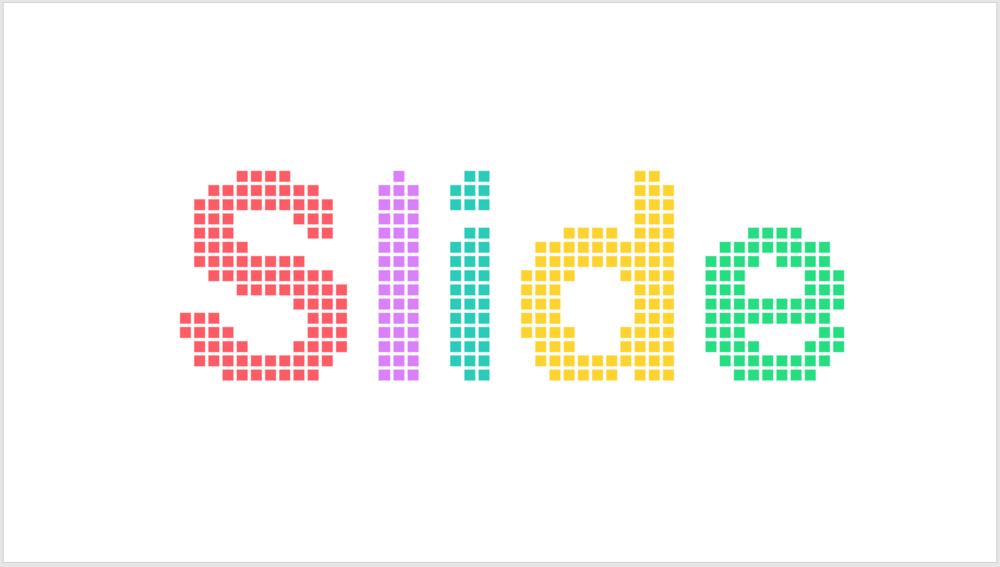
1、打开PPT,建立空白演示文稿。
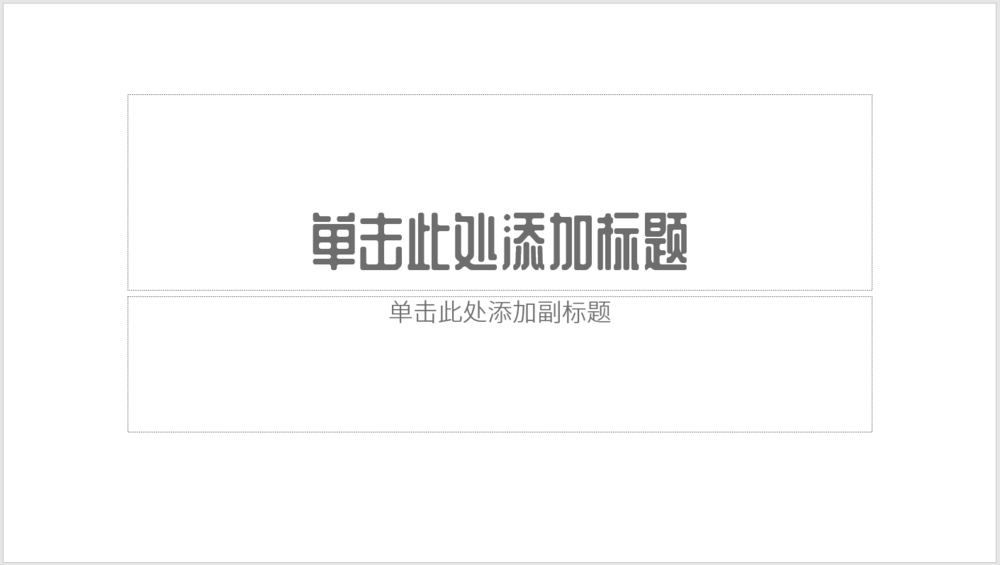
2、插入文本框,输入文字。
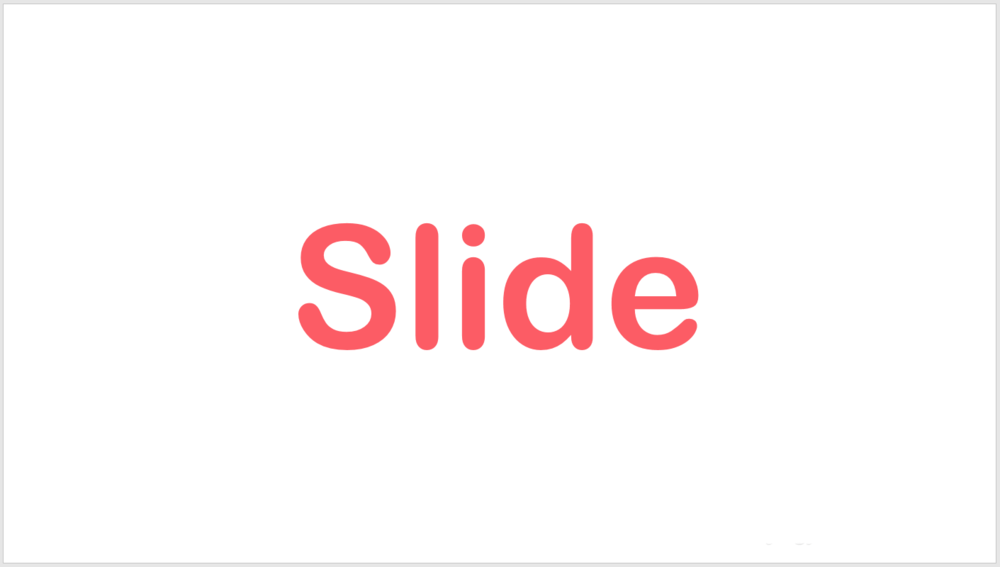
3、选中文本框,点击口袋动画PA菜单下的图形像素块。
如何将PPT演示文稿转换为WORD文档-幻灯片模板教程
解决方法:启动PPT2002,打开需要转换的演示文稿,执行“文件发送Microsoft Word”命令,打开“发送到Microsoft Word”对话框(如图九),设置好相应的选项后,按下“确定”按钮。此时,系统会启动Word,并新建一个文件,保存
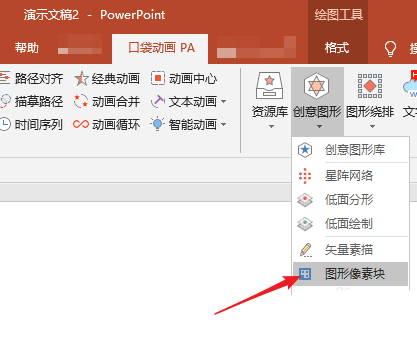
4、在打开的窗口中,设置像素化各项选项,其中,像素块大小如果越小,那么得到的像素将越多。
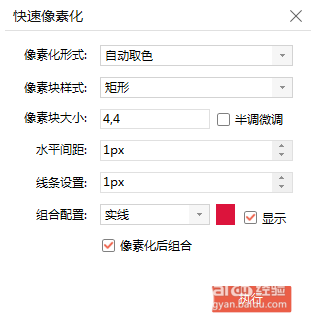
5、点击执行,则就得到了像素化的文字。

6、因为像素块实际上就是一个一个的小形状,所以可以设置颜色或改变大小,从而得到自己需要的效果。

以上就是ppt制作像素画字体的教程,希望大家喜欢,请继续关注脚本之家。
相关推荐:
解决PowerPoint 2007中打字慢问题
微软的Office 2007已经发布了有一年多了,连SP1都已经出来了。可是,不知道大家有没有注意到,不论是最初版本的Office 2007,还是打过SP1补丁包的Office 2007,在使用其中的PowerPoint 2007组件时,在打字的时候有时会十分的卡,拖泥带水的,经常会出现敲了半天键盘,屏幕上却不能及时显






